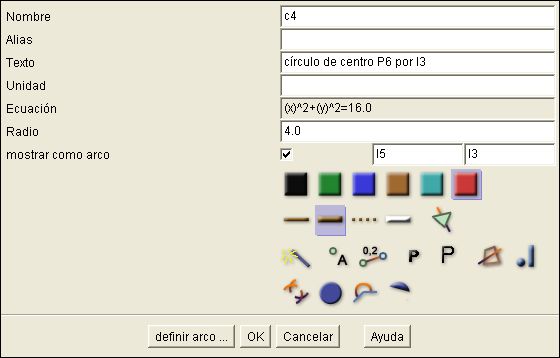| Herramientas Básicas
|
| 
|
Punto móvil.
Puede ser fijado manteniendo presionada la tecla Mayúsculas. |
| 
|
Punto sobre
una línea. |
| 
|
Una línea recta
que pasa por dos puntos. |
| 
|
Un segmento
entre dos puntos. |
| 
|
Una semirrecta
desde un punto y que pasa por otro punto. |
| 
|
Una circunferencia
marcando el centro y un punto por el que pasa. |
| 
|
La intersección
entre dos rectas, una recta y una circunferencia o dos circunferencias.
Podemos elegir, en el caso de que haya dos puntos de intersección
si se marcan uno o los dos. |
| Herramientas "Atajo" |
| 
|
Recta paralela
a otra por un punto. |
| 
|
Recta perpendicular
a otra por un punto. |
| 
|
Circunferencia
marcando el centro y con un radio
igual a la distancia entre dos puntos. Primero indicaremos el radio
marcando dos puntos y después indicaremos el centro. |
| 
|
Punto medio entre dos
puntos. |
| Objetos Fijos |
| 
|
Segmento entre dos
puntos con una longitud fija. Uno de los puntos ha de ser móvil.
La longitud queda determinada por una expresión aritmética. |
| 
|
Circunferencia indicando
el centro con un radio fijo (una expresión). |
| 
|
Ángulo de
tamaño fijo dado por dos puntos y una amplitud (una expresión).
El segundo punto es el vértice del ángulo. |
| Movimientos |
| 
|
Mueve un punto. |
| 
|
La traza
de un punto, o la curva perteneciente a una recta móvil (todas
las rectas generadoras son entonces tangentes a la curva), cuando
otro punto es movido. La primera selección determina el tipo
de traza (punto o recta). El punto móvil es arrastrado con
el botón izquierdo del ratón. |
| 
|
Traza automática
de un punto, o la curva perteneciente a una recta móvil,
cuando otro punto se mueve sobre un objeto (recta o circunferencia).
La primera selección (punto o recta) determina el tipo de traza.
La recta o circunferencia no debe depender del punto móvil.
La animación puede pararse con un clic del ratón. |
| 
|
Animación de
una construcción moviendo un punto en una secuencia de objetos
(circunferencias o segmentos). El último objeto debe de elegirse
dos veces. La animación puede detenerse con un clic de ratón. |
| Objetos Decorativos |
| 
|
Ángulo que forman
tres puntos. El punto medio es el vértice del ángulo.
Si son permitidos los ángulos obtusos, el primero y último
puntos deben ser elegidos en orden matemáticamente positivo. |
| 
|
Expresión matemática. |
| 
|
Polígono relleno.
el último punto debe ser elegido dos veces para parar la selección. |
| 
|
Texto de varias líneas.
El texto es editado usando un pequeño editor interno. |
| 
|
Curva cónica determinada
por 5 puntos. |
| Otras Herramientas |
| 
|
Ocultar y desocultar
objetos. Los objetos ocultos pueden hacerse visibles con la herramienta:
 . . |
| 
|
Utilizar una macro.
La tecla Mayúsculas selecciona la última macro utilizada. |